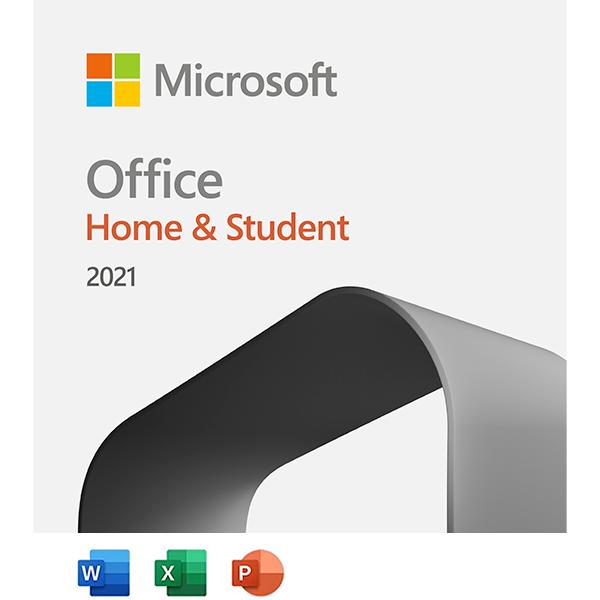Hướng Dẫn Xóa Tài Khoản Google Trên Samsung Galaxy J7 Dễ Dàng

Việc đăng nhập tài khoản Google trên điện thoại giúp bạn truy cập email và nhiều tiện ích khác. Tuy nhiên, có những lúc bạn muốn xóa tài khoản đó vì lý do cá nhân. Đừng lo, bài viết này sẽ hướng dẫn bạn cách xóa tài khoản Google trên Samsung Galaxy J7 một cách đơn giản và nhanh chóng.
Lưu Ý Quan Trọng Trước Khi Xóa Tài Khoản
Trước khi bắt tay vào xóa tài khoản Google, hãy nhớ rằng:
- Mất dữ liệu: Sau khi xóa, mọi dữ liệu liên kết với tài khoản Google đó như email, tệp, hình ảnh,… sẽ biến mất vĩnh viễn.
- Mất truy cập dịch vụ: Bạn sẽ không thể sử dụng các dịch vụ Google đã đăng nhập bằng tài khoản đó, bao gồm cả các gói đăng ký trên YouTube hoặc Google Play.
 2G-4G
2G-4G
Các Bước Xóa Tài Khoản Google Trên Samsung Galaxy J7
Hướng dẫn sau đây được thực hiện trên Samsung Galaxy J7 2015 và có thể áp dụng cho các dòng Galaxy J7 khác như 2016/2017, Pro, Prime, Plus,…
Bước 1: Truy Cập Cài Đặt Tài Khoản
- Vào “Cài đặt” trên điện thoại.
- Chọn “Tài khoản” và nhấn vào “Google”.
Bước 2: Chọn Tài Khoản Cần Xóa
- Chọn tài khoản Google bạn muốn xóa khỏi điện thoại.
- Nhấn vào “Nhiều hơn” (biểu tượng ba chấm).
Bước 3: Xác Nhận Xóa Tài Khoản
- Chọn “Xóa tài khoản”.
- Xác nhận lại bằng cách nhấn “Xóa tài khoản” một lần nữa.
Giải Đáp Thắc Mắc Thường Gặp
1. Sau khi xóa, tôi có thể đăng nhập lại tài khoản đó không?
Hoàn toàn có thể! Việc xóa tài khoản chỉ gỡ bỏ nó khỏi thiết bị của bạn, không phải là xóa vĩnh viễn. Bạn có thể đăng nhập lại bất cứ lúc nào.
2. Cách này có xóa xác minh Google khi reset máy?
Không. Thao tác này chỉ đăng xuất tài khoản Google khỏi thiết bị, không ảnh hưởng đến xác minh Google khi khôi phục cài đặt gốc.
3. Làm sao để xóa xác minh tài khoản Google?
Bạn sẽ cần đến phần mềm mở khóa xác minh tài khoản và Samsung FRP TOOL để thực hiện việc này.
Kết Luận
Trên đây là hướng dẫn chi tiết cách xóa tài khoản Google trên Samsung Galaxy J7. Hy vọng bài viết hữu ích với bạn. Nếu có bất kỳ thắc mắc nào, hãy để lại bình luận bên dưới nhé!